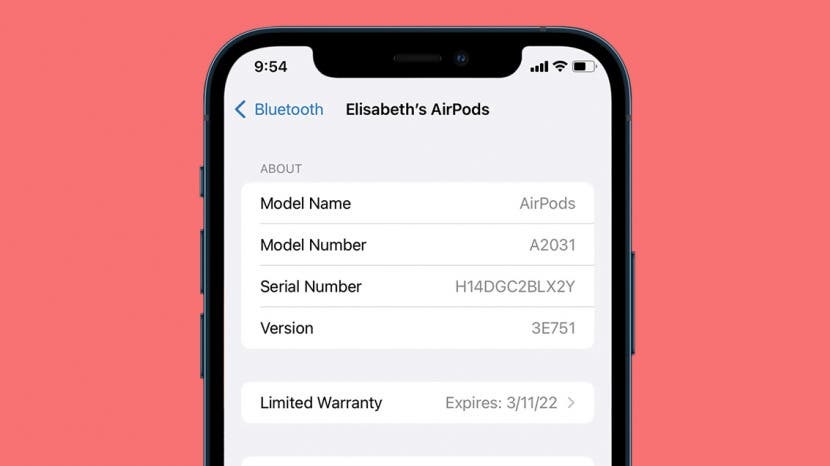
Kartais sunku suprasti, kuriuos „AirPods“ turite, tiesiog pažvelgus į juos ir koks skirtumas tarp „AirPods gen 1“ ir „AirPods gen 1“ „AirPods gen 2“ yra dar sunkiau pastebėti. Sužinokite, kaip rasti „AirPods“ modelio numerį „iPhone“ ar „iPad“ ir pačiuose „AirPod“ įrenginiuose, o tada sužinoti, kokios kartos „AirPods“ turite naudodami tą numerį.
Susijęs: „Apple AirPods“ vadovas: kaip prisijungti (susieti), nustatyti, įkrauti, naudoti „AirPod“ valdiklius ir kt.
Peršokti į:
- Kokius „AirPods“ turiu? Kaip rasti „AirPods“ modelio numerį ir serijos numerį
- Kaip atpažinti „AirPod“ nenaudojant „iPhone“ ar „iPad“.
- Kaip identifikuoti „AirPod“ pagal „AirPods“ modelio numerį (modelio numerio paieška)
- Atpažinkite „AirPod“ naudodami įkrovimo dėklą
Kokius „AirPods“ turiu? Kaip rasti „AirPods“ modelio numerį ir serijos numerį
Patikimiausias ir efektyviausias būdas atpažinti „AirPods“ arba „AirPods Pro“ yra įrenginio modelio numeris. Kai turėsite „AirPods“ modelio numerį, nesunku atsakyti į klausimą, kokius „AirPods“ turiu. Tačiau jei turite „AirPods“ tipo „AirPods“ ant ausies, šio veiksmo gali nereikėti, nes „AirPods Max“ yra vieninteliai šiuo metu rinkoje esantys „Apple AirPods“ ant ausų uždedami.
- Atidaryk Nustatymų programa.
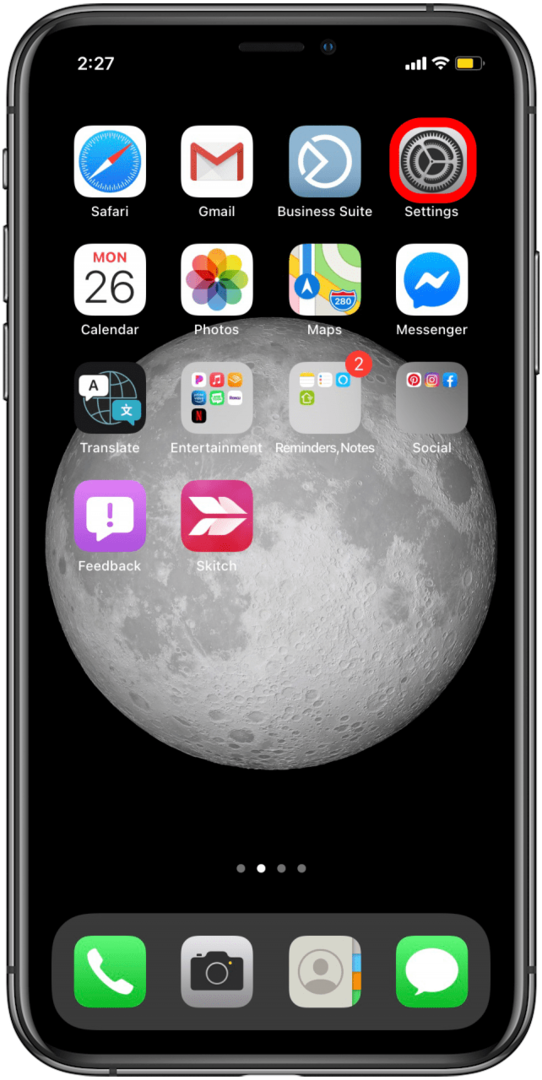
- Pasirinkite Bluetooth.
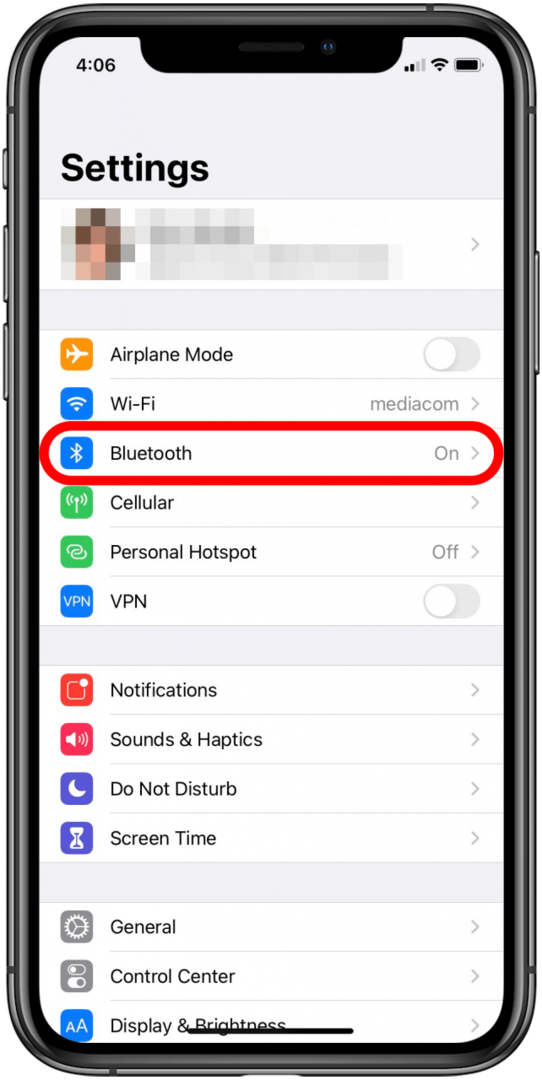
- Raskite savo „AirPod“ (pavyzdys: Elisabeth's AirPods).
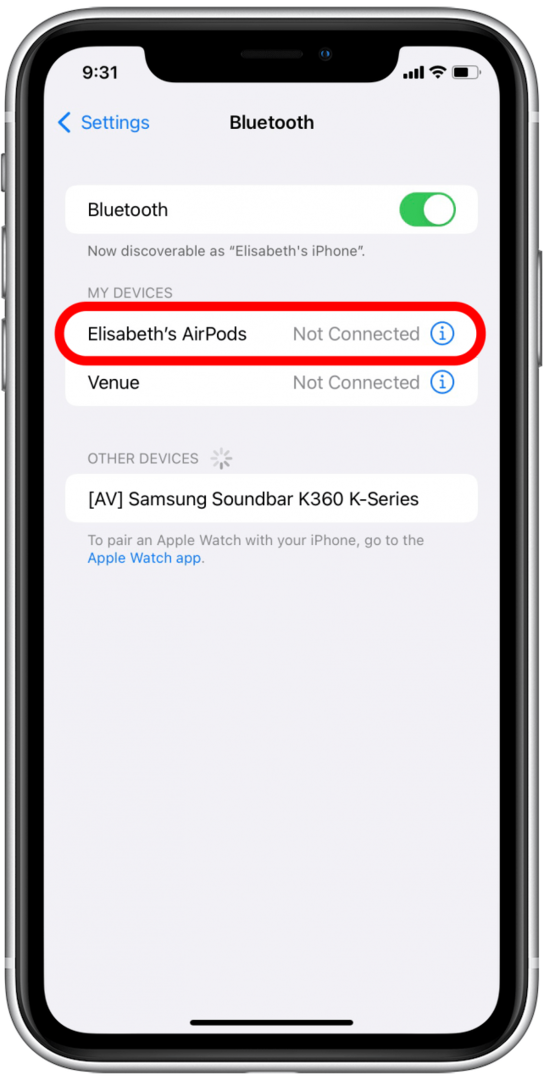
- Bakstelėkite mėlyną informacijos piktograma šalia AirPods. Piktograma atrodo kaip mėlynas apskritimas, kurio viduje yra raidė „i“.
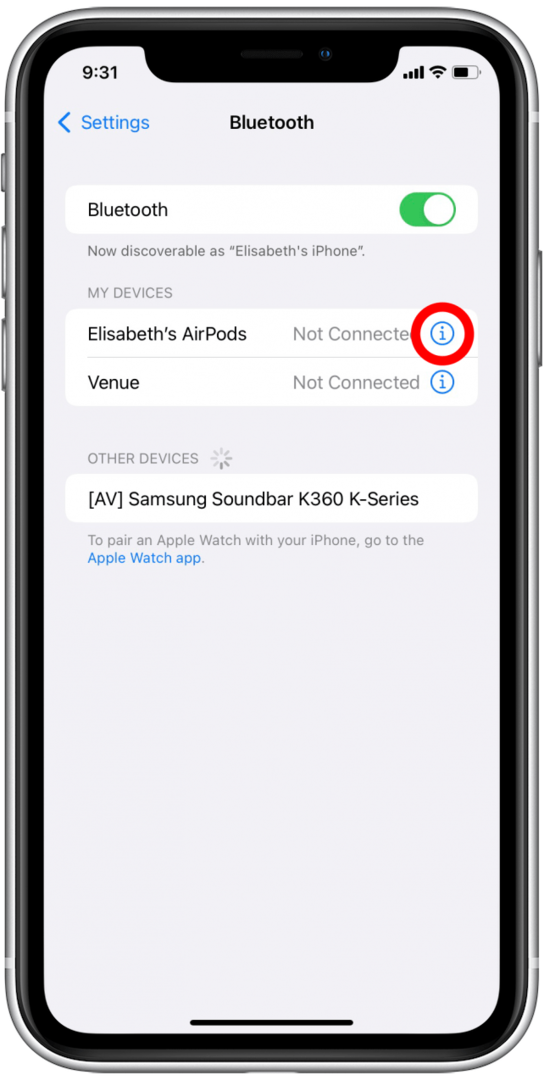
- Pamatysite modelio pavadinimą, modelio numerį, serijos numerį ir versiją. Jei šiuo metu naudojate „AirPod“, gali tekti slinkti žemyn, kad peržiūrėtumėte šią informaciją.
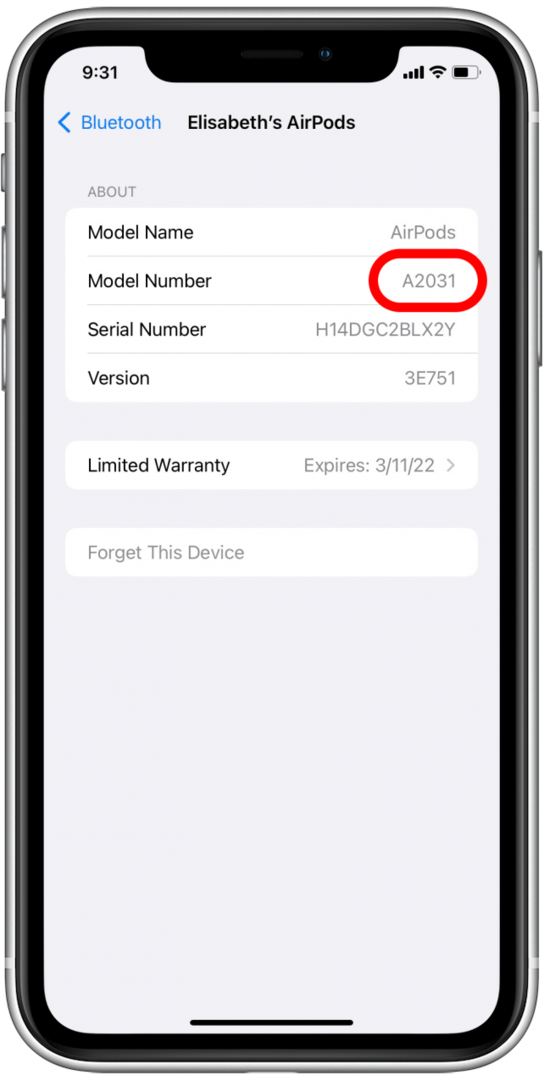
Atminkite, kad šiame ekrane taip pat galite matyti savo modelio pavadinimą ir tai gali padėti, tačiau pats tiksliausias būdas yra ieškoti modelio numerio. Kai žinosite savo modelio numerį, spustelėkite jį čia, kad nustatytumėte savo „AirPod“:
A2084 • A2083 • A2032 • A2031 • A1523 • A1722 • A2096
Kaip atpažinti savo „AirPod“ nenaudojant „iPhone“ ar „iPad“.
Norėdami tai padaryti, atidžiai žiūrėsite į savo „AirPod“, todėl, jei jums reikia vaizdinės pagalbos perskaityti mažą tekstą, būtinai paimkite akinius arba padidinamąjį stiklą.
- Pažiūrėkite į savo „AirPod“.
- Jei turite „AirPod“ ausines, žiūrėkite netoli ausinės kotelio pagrindo. Jei turite ant ausines dedamas ausines, pažiūrėkite į viršutinę ausinių vidinę dalį, netoli tos vietos, kur ant ausies pritvirtinama detalė jungiasi prie galvos lankelio. Pamatysite šviesiai pilkus skaičius ir tekstą. Modelio numeris bus A#### formatu (A su keturiais skaičiais po jo).
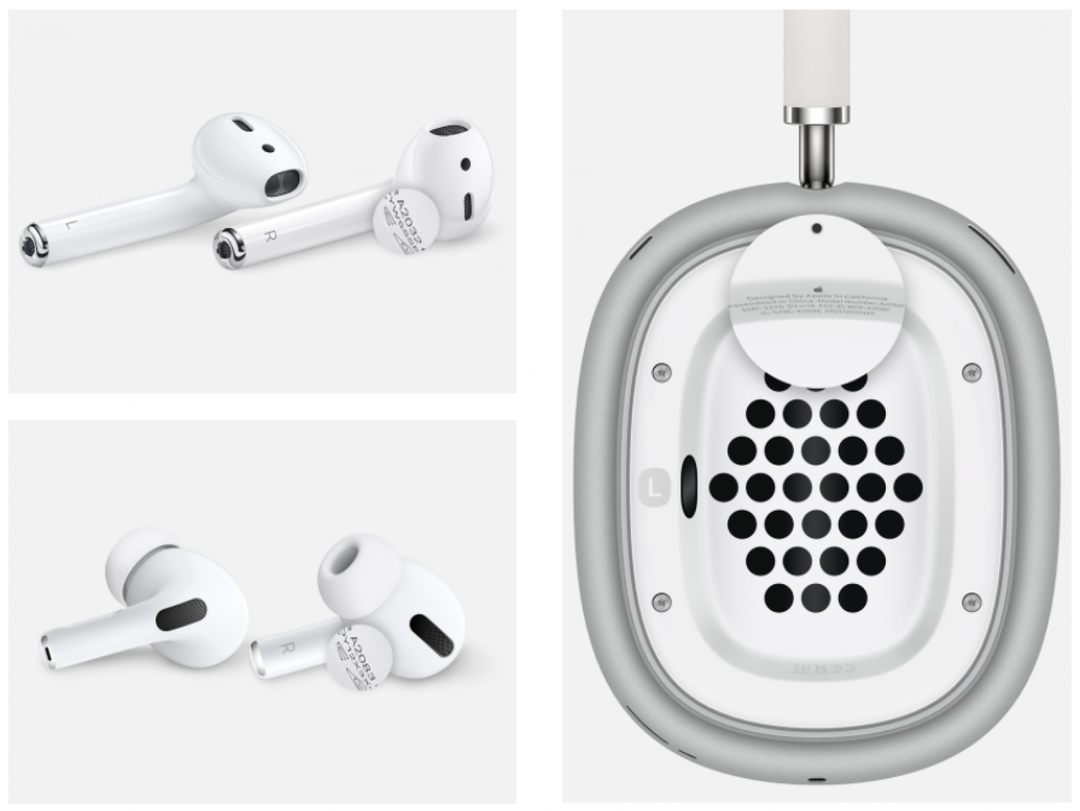
Vaizdas suteiktas Apple.com
Kaip atpažinti savo „AirPod“ ieškant modelio numerio
Galite naudoti savo modelio numerį, kad nustatytumėte turimų „AirPod“ tipą, jei negalite jų identifikuoti kitu būdu. Žemiau pateikiamas modelių numerių ir jų išleidimo metų sąrašas. Tai padės nustatyti, kokio tipo „AirPods“ turite, ir yra geriausias būdas atsakyti į klausimą, kaip sužinoti, ar turiu pirmosios ar antrosios kartos „AirPods“?
„AirPods“ maks
- Modelio numeris: A2096
- Pristatymo metai: 2020 m
Antrosios kartos „AirPods Pro“.
- Modelių numeriai: dar nežinoma
- Pristatymo metai: Numatoma 2022 m
„AirPods Pro“.
- Modelių numeriai: A2084, A2083
- Pristatymo metai: 2019 m
Trečiosios kartos „AirPods“.
- Modelių numeriai: dar nežinoma
- Pristatymo metai: Numatomas 2021 m. ruduo
Antrosios kartos „AirPods“.
- Modelių numeriai: A2032, A2031
- Pristatymo metai: 2019 m
Pirmosios kartos „AirPods“.
- Modelių numeriai: A1523, A1722
- Pristatymo metai: 2017 m
Atpažinkite „AirPod“ naudodami įkrovimo dėklą
Norėdami naudoti įkrovimo dėklą AirPod modeliui nustatyti, turėsite rasti būsenos lemputę ir keletą kitų detalių, pvz., įkrovimo būdą. Geriausias būdas nustatyti, kokio tipo „AirPods“ turite arba kuo skiriasi „AirPods 1“ ir „2“, yra rasti modelio numeris nustatymų programoje, tačiau atvejo nustatymas tikrai gali padėti.
„AirPods“ maks

Vaizdas suteiktas Apple.com
Tai bene lengviausia atpažinti „AirPod“, nes naujasis virš ausies dizainas yra unikalus „AirPods“ maks. Vis dėlto visada naudinga žinoti, kaip nustatyti, ar „AirPods“ yra netikri, ar teisėti, ir tai gali padėti jums tai padaryti!
„AirPods Max“ yra su išmaniuoju dėklu, tačiau dėklas išlaiko įkrovimą tik tada, kai „AirPods Max“ veikia itin mažos galios režimu. Kitu atveju įkrovimas turi būti atliekamas naudojant žaibo laidą.
„AirPods Pro“.

Vaizdas suteiktas Apple.com
Įkrovimo dėklo modelio numeris: A2190
„AirPods Pro“ įkrovimo dėklą galima naudoti su belaidžiais įkrovikliais. Įkrovimo dėklo forma yra ilgesnė nei aukšta. Korpuso apačioje yra „Lightning“ jungtis. Būsenos lemputė yra korpuso priekyje. Serijos numeris yra dėklo dangčio apačioje. Jei tai apibūdina jūsų „AirPods“ įkrovimo dėklą, turite „AirPods Pro“.
„AirPods 1st Generation“ arba „AirPods 2nd Generation“.

Vaizdas suteiktas Apple.com
Įkrovimo dėklo modelio numeris: A1938
Šis „AirPods“ įkrovimo dėklas yra aukštesnis nei ilgas. Šį dėklą galite įkrauti belaidžiu būdu arba žaibo kabeliu. Korpuso apačioje yra „Lightning“ jungtis. Būsenos lemputė yra korpuso priekyje. Serijos numeris yra dėklo dangčio apačioje. Jei tai apibūdina jūsų „AirPods“ įkrovimo dėklą, gali būti, kad turite 1 arba 2 kartos „AirPods“.
„AirPods 1st Generation“ arba „AirPods 2nd Generation“.

Vaizdas suteiktas Apple.com
Įkrovimo dėklo modelio numeris: A1602
Šio „AirPods“ dėklo apačioje yra „Lightning“ jungtis. Būsenos lemputė yra korpuso vidinėje pusėje. Serijos numeris yra apatinėje dangtelio pusėje. Jei tai apibūdina jūsų įkrovimo dėklą, gali būti, kad turite 1 arba 2 kartos „AirPods“.
Dabar, kai radote savo modelio numerį ir nustatėte, kokio tipo „AirPods“ turite, galite rasti tinkamus priedus arba užduoti konkrečių klausimų „Apple“ palaikymo komandai, kai reikia. Taip pat galite išmokti kaip apsaugoti „AirPods“, kad neiškristų.